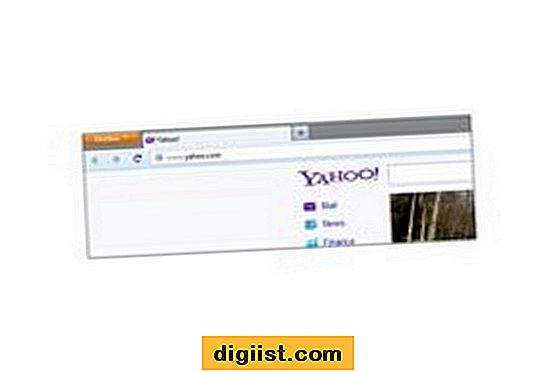Google Maps puede proporcionarle instrucciones paso a paso, incluso si está desconectado y no está conectado a WiFi o red celular. A continuación encontrará los pasos para usar Google Maps sin conexión en un teléfono Android.

Utilice Google Maps sin conexión en un teléfono Android
Para utilizar Google Maps sin conexión en un teléfono Android, el mapa del área que desea visitar ya debe estar disponible en su dispositivo.
Si el Mapa no está disponible, primero deberá descargar el Mapa en su dispositivo, antes de poder usar el Mapa en modo fuera de línea en su teléfono Android.
Una vez que el Mapa se haya descargado en su dispositivo, podrá usar el Mapa sin conexión para navegar a cualquier lugar dentro del área cubierta por el Mapa descargado.
En términos de funcionalidad, se sorprenderá gratamente al encontrar Google Maps sin conexión que le proporciona instrucciones de manejo paso a paso, navegación por voz y otra información útil.
Sin embargo, no obtendrá información de tráfico, rutas alternativas, información de tránsito e información de ciclismo, mientras usa Google Maps en modo fuera de línea.
1. Descarga Google Maps al teléfono Android
Como se mencionó anteriormente, el primer paso es descargar un Mapa del área que le interesa a su teléfono Android (preferiblemente a través de una red WiFi).
1. Abra Google Maps en su teléfono Android.
2. Una vez que esté en Google Maps, escriba el Nombre del lugar para el que desea descargar el Mapa.

3. Una vez que el mapa del área aparece en la pantalla, toque el ícono de menú de 3 líneas ubicado en la esquina superior izquierda del cuadro de búsqueda y seleccione la opción Mapas fuera de línea en el menú desplegable.

4. En la siguiente pantalla, toque la flecha hacia abajo junto a Seleccionar su propio texto de mapa.

5. En la siguiente pantalla, puede ampliar el área específica que le interesa y tocar el botón Descargar, ubicado en la parte inferior derecha de la pantalla.

Nota: Acercar reduce el tamaño del archivo descargado.
6. Espere a que el mapa se descargue a su dispositivo.
Nota: No hay límite para la cantidad de mapas para áreas específicas que puede descargar y usar sin conexión en su teléfono Android.
2. Use Google Maps sin conexión en un teléfono Android
Una vez que haya descargado el Mapa del área específica que le interesa, puede seguir los pasos a continuación para usar Google Maps sin conexión en un teléfono Android.
1. Abra Google Maps en su teléfono Android.
2. Una vez que esté en Google Maps, escriba el Nombre del lugar que desea visitar y toque Entrar o toque el Nombre del lugar tal como aparece en los resultados de búsqueda.

3. Verá un Mapa de ruta hacia el lugar que aparece en la pantalla de su teléfono.

4. Toque el botón Inicio y comience a conducir.
Google Maps le proporcionará Navegación por voz sin conexión desde su ubicación actual hasta el lugar que está tratando de visitar.
3. Administrar Google Maps sin conexión
Puede seguir los pasos a continuación para actualizar, eliminar o cambiar el 'nombre' de cualquier mapa de Google sin conexión que haya descargado en su dispositivo.
1. Abra Google Maps en su teléfono.
2. Toque el icono del menú de 3 barras ubicado en la esquina superior izquierda de su pantalla y toque Mapas fuera de línea en el menú desplegable.

3. En la siguiente pantalla, toque el Mapa de Google sin conexión que desea administrar.
4. En la siguiente pantalla, verá las opciones para Actualizar o Eliminar el Mapa de Google sin conexión seleccionado en su teléfono Android.

Relacionado
- Cómo evitar los peajes con Google Maps en Android y iPhone
- Cómo compartir tu ubicación en Google Maps